[レンダリング可能スプライン](Renderable Spline)モディファイヤを使用すると、オブジェクトを編集可能スプラインに変換しなくても、スプライン オブジェクトのレンダリング可能プロパティを設定できます。この機能は、AutoCAD からリンクしたスプラインの場合に、特に有効です。複数のスプラインに同じレンダリング プロパティを同時に適用することもできます。
インタフェース
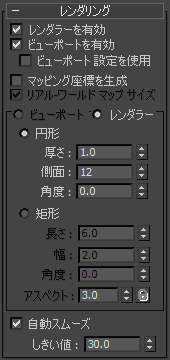
- レンダラーを有効
-
このチェック ボックスにチェックマークが付いている場合、シェイプは、レンダラーに対して設定された[円形](Radial)または[矩形](Rectangular)のパラメータを使用して、3D メッシュとしてレンダリングされます。
- ビューポートを有効
-
このチェック ボックスにチェックマークが付いている場合、シェイプは、レンダラーに対して設定された[円形](Radial)または[矩形](Rectangular)のパラメータを使用して、3D メッシュとしてビューポートに表示されます。
- ビューポート設定を使用
-
ビューポートの表示およびレンダリングに別のパラメータを設定し、[ビューポート](Viewport)設定により生成されるメッシュをビューポートに表示します。[ビューポートを有効](Enable in Viewport)にチェックマークが付いている場合のみ使用できます。
- マッピング座標を生成
-
このチェック ボックスにチェックマークを付けると、マッピング座標が適用されます。既定値ではチェックマークは付いていません。
3ds Max は、U および V 次元でマッピング座標を生成します。U 座標はスプラインの周りに一度巻き付き、V 座標はスプラインの長さに沿って一度マッピングされます。タイリングは適用されたマテリアルの[タイリング](Tiling)パラメータを使用して行われます。詳細は、マッピング座標を参照してください。
- リアル-ワールド マップ サイズ
-
オブジェクトに適用されるテクスチャがマッピングされたマテリアルのスケーリング方法を制御します。スケール値は、適用されるマテリアルの[座標](Coordinates)ロールアウトの[リアル-ワールド スケールを使用](Use Real-World Scale)の設定によって制御します。既定値ではチェックマークが付いています。
[ビューポート/レンダラー](Viewport/Renderer)領域
- [ビューポート](Viewport)オンにすると、[ビューポートを有効](Enable In Viewport)にチェックマークが付いている場合に、ビューポートに表示されるシェイプの[円形](Radial)または[矩形](Rectangular)のパラメータを指定できます。 [ビューポート設定を使用](Use Viewport Settings)にチェックマークが付いているときのみ有効です。
- Rendererこれを選択すると、[ビューポートを有効](Enable in Viewport)チェック ボックスにチェックマークが付いている場合に、レンダリングまたはビューポートに表示されるシェイプの[円形](Radial)または[矩形](Rectangular)のパラメータを指定できます。
- 円形
-
スプラインを、円形の断面を持つ 3D オブジェクトとして表示します。
- [厚さ](Thickness) 断面の直径を指定します。既定値は 1.0 です。範囲は 0.0 ~ 100,000,000.0 です。
- [側面](Sides) ビューポートまたはレンダリングのスプライン メッシュに対応する側面の数を設定します。たとえば、値 4 を指定すると、四角形の断面が生成されます。
- [角度](Angle) ビューポートまたはレンダリングのクロスセクションの回転位置を調整します。たとえば、正方形の断面がある場合、[角度](Angle)を使用してフラットな側面を下に配置できます。
- 矩形
-
スプラインを、矩形の断面を持つ 3D オブジェクトとして表示します。
- [長さ](Length) ローカル Y 軸に沿って断面のサイズを指定します。
- [幅](Width) ローカル X 軸に沿って断面のサイズを指定します。
- [角度](Angle) ビューポートまたはレンダラーの断面の回転位置を調整します。たとえば、四角形の断面がある場合、[角度](Angle)を使用して「フラットな」側面を下に配置することができます。
- [アスペクト](Aspect) 矩形の断面のアスペクト比を設定します。[ロック](Lock)チェック ボックスで、アスペクト比をロックできます。 [ロック](Lock)チェック ボックスにチェックマークが付いている場合、幅が奥行きに対してロックされ、幅と奥行きの比率が一定になります。
- 自動スムーズ
-
このチェック ボックスにチェックマークが付いている場合、[しきい値](Threshold)の設定で指定されたスムージング角度を使って、スプラインに自動スムーズが実行されます。[自動スムーズ](Auto Smooth)では、スプライン セグメント間の角度を基にスムージングを設定します。隣接する 2 つのセグメントは、両者のセグメントの間の角度がしきい値より小さい場合は、どれも同じスムージング グループに入ります。
注: [自動スムーズ](Auto Smooth)にチェックマークを付けても、最適な品質でスムージングされない場合があります。[しきい値](Threshold)の角度の変更が必要な場合や、[自動スムーズ](Auto Smooth)のチェックマークを消した方が品質が改善する場合があります。 - しきい値
-
角度のしきい値を度数で指定します。隣接する 2 つのスプライン セグメントは、両者のセグメントの間の角度がしきい値より小さい場合は、どれも同じスムージング グループに配置されます。